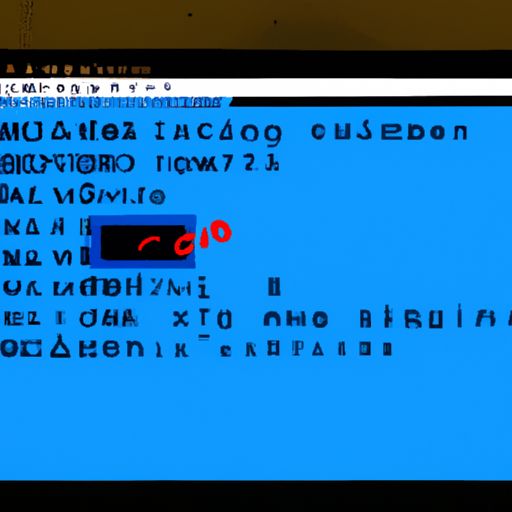如何利用QEMU GDB搭建Linux内核调试环境
- 本文目录导读:
- 1、 QEMU简介
- 2、 安装QEMU和GDB
- 3、 下载内核镜像文件并启动虚拟机
- 4、 启动虚拟机
- 5、 连接GDB调试器
- 6、 开始调试!
在进行Linux内核开发过程中,我们经常需要对系统进行调试和分析。这个过程可能会遇到各种问题,而其中最困难的部分就是构建一个适合自己的调试环境。本文将介绍如何使用QEMU GDB来搭建一个高效稳定、易于操作的调试环境。
1. QEMU简介
QEMU是一款跨平台模拟器,可用于运行多种虚拟机(包括x86,ARM等)以及嵌入式设备。它可以与GDB协同工作,提供了非常方便的远程调试功能。
2. 安装QEMU和GDB
第一需要安装好QEMU和GDB两个软件包。如果你使用Ubuntu或Debian Linux,可以通过以下命令快速安装:
sudo apt-get install qemu-system-x86 gdb
如果你使用其他版本的Linux,则需根据不同版本安装相应软件包。
3. 下载内核镜像文件并启动虚拟机
为了测试我们创建的新内核,在此之前需要下载一份现有可运行文件以供参考,并将其加载到虚拟机中进行测试。
wget -5.5.tar.gz
tar -xzf linux-5.5.tar.gz
cd linux-5.5/
make menuconfig (对内核进行配置)
make bzImage(编译内核镜像)
4. 启动虚拟机
现在,我们可以通过QEMU启动虚拟机并加载已编译好的内核。使用以下命令:
qemu-system-x86_64 -kernel arch/x86/boot/bzImage
此时应该会看到一个Linux启动屏幕。
5. 连接GDB调试器
现在是最重要和最有趣的部分:连接GDB调试器。第一,打开另一个终端窗口,并输入以下命令:
gdb vmlinux
这将打开vmlinux文件并准备好与QEMU中运行的内核通信。
然后,在GDB提示符下输入以下命令以连接到远程目标(即正在运行的QEMU实例):
(gdb) target remote localhost:1234
如果一切顺利,你就会看到类似于“Remote debugging using localhost:1234”的输出信息。
6. 开始调试!
现在您已经成功地建立了一个高效稳定、易于操作的Linux内核调试环境。您可以使用各种强大而灵活的工具来分析、跟踪和解决系统问题,例如断点、单步执行等等。
总结:
本文介绍了如何使用QEMU GDB来搭建一个高效稳定、易于操作的调试环境。通过遵循上述步骤,您可以轻松地设置自己的调试环境,并开始进行Linux内核开发和分析工作。
当然,这只是一个简单的入门指南。如果您需要更深入的学习和探索,请参考相关文档并尝试不同的方案和技术。无论如何,祝你好运!